انتشار: 1401/06/09 - بروزرسانی: 1403/03/26 توسط: : سید جلال حسینی
آموزش نحوه ورود به سرچ کنسول گوگل
1- لینک مقابل را در مرورگر خود https://search.google.com/search-console/about وارد کنید.
2- وارد صفحه ای می شوید در این صفحه روی گزینه start now کلیک کنید.
3- در گام بعد آدرس ایمیل خود را وارد نمایید. سپس روی گزینه next کلیک کنید. ( ایمیلی که قبلا به سرچ کنسول معرفی کردید رو وارد کنید)
4- در مرحله بعد باید پسورد ایمیلی که انتخاب نمود اید را وارد نمایید. و بعد روی گزینه next کلیک کنید
5- اگر آدرس ایمیل و پسورد وارد شده صحیح باشدورود به سرچ کنسول انجام می شود.
(همچنین با ذخیره اطلاعات مربوطه در Microsoft Edge خود و حافظه مرورگر در دفعات بعدی می توانید بدون وارد کردن ایمیل و پسورد خود وارد گوگل سرج کنسول خود شوید.)
اگر شما صاحب یک کسب و کار هستید یا کارشناس سئو یا طراح یک سایت فعالسازی میدونین که فعالیت بر روی سایت بر عهده خودتونه. حتی اگه نظارت مستقیم بر سایت نداشته باشین اما لازمه بدونین داخلش چه خبره! و هر روز به سایت رسیدگی کنی. محتوای جدید بذاری پاسخ کاربران رو بدی؛ میزان ترافیک سایت رو بررسی کنی و مرتب چکش کنی که مشکلی برای سایت پیش نیاد و همیشه در دسترس باشه. اما شاید برات سوال باشه که گوگل چه ابزارهایی رو برای این کار تبیه کرده؟
یا اینکه در رابطه با کنسول جستجوی گوگل شنیدی باشی و میخوای اطلاعات بیشتری ازش بدونی. کنسول گوگل دقیقا همون چیزیه که دنبالشی. یک ابزار رایگان که کلی اطلاعات مفید در مورد سایتت بهت میده. برای همین امر حیاتی و مهم تصمیم گرفتیم در این مقاله آموزشی رایانه کمک با آموزش نحوه ورود به سرچ کنسول گوگل شما را در استفاده از این ابزار یاری کنیم. پس تا انتهای مقاله رایانه کمک با ما همراه بمونید و سایت خودتون رو اون بالا بالا ها ببرید و لذتشو ببرید.
✴️✴️راستی اگه برای استفاده از این ابزار سوالات بیشتری داشتید با کارشناسان ما در رایانه کمک تماس بگیرید تا راهنمایی اتون کنند. برای تماس با رایانه کمک میتوانید از طریق تلفن های ثابت با شماره 9099071540 و از طریق موبایل با شماره 0217129 تماس حاصل فرمایید.
آنچه قرار است مطالعه کنید:
✅گوگل سرچ کنسول چیست؟
✅آموزش ویدیویی ثبت کردن سایت در سرچ کنسول
✅ثبت سایت برای استفاده از کنسول جستجوی گوگل
✅نحوه ثبت سایت در سرچ کنسول گوگل
✅نحوه ورود به سرچ کنسول گوگل
✅آموزش گوگل سرچ کنسول ( وریفای (VERIFY) سایت )
✅1 . دانلود فایل HTML
✅2 . استفاده تگ HTML
✅3 . استفاده از گوگل آنالیتیکس
✅4 . استفاده از حساب Google Tag Maneger
✅5 . استفاده از افزونه ها
✅6 . استفاده از Domain name provider
✅نحوه استفاده از سرچ کنسول گوگل
✅پاسخ به سوالات متداول کاربران در رابطه با کنسول جستجوی گوگل
✅سخن پایانی
گوگل سرچ کنسول چیست؟
سرچ کنسول گوگل (Google search console) با نام وبمستر تولز گوگل نیز شناخته میشود. در حقیقت سرچ کنسول سایت یکی از ابزارهای تحت وب رایگان بوده که اطلاعات مفیدی را در اختیار سئوکاران و مدیران سایت قرار میدهد. این ابزار می تواند در حفظ و حل مشکلات احتمالی سایت نقش داشته باشد.
قبل از اینکه به نحوه کار با گوگل سرچ کنسول بپردازیم بیاین یکم با این کنسول آشنا بشین. اصلا چیه؟ از کجا اومده؟ به کجا میره! آمدنش بهره چیست :) و در نهایت اینکه گوگل سرچ کنسول چیست؟ همینطور که در مقدمه گفتیم سرچ گوگل کنسول یا Google Search Console یک ابزری هست که گوگل در اختیار کاربران قرار داده تا با کمک آن به بررسی وضعیت سایت خود بپردازند. مالکین هر وب سایت با کمک اطلاعاتی که این ابزار میده نگاه دقیق تری به سایت داشته باشند. و برای افزایش رتبه سایت در نتایج جستجوی گوگل تلاش کنند.
نسخه قدیمی گوگل سرچ کنسول به گوگل وبمستز معروف هست و هر وبسایتی، صرف نظر از پلتفرمی که بر روی آن ساخته شده است می تواند از سرچ کنسول استفاده کند. و قابلیت های زیر را به طور کلی دارد:
- فرایند «نمایهگذاری» (Indexing) و «خزش» (Crawling) صفحات وب را رصد می کند.
- خطاها را تشخیص سپس بر طرف میکند.
- عملکرد سایت در صفحه نتایج جستجو را بررسی میکند.
- درخواست نمایهگذاری صفحات بهروزرسانی شده
- بازبینی لینکهای داخلی و خارجی در سایت
نکته: استفاده از گوگل سرچ کنسول نه یکی از فاکتورهای سئو در رتبه بندی گوگل است نه الزامی برای ثبت وب سایت در این کنسول وجود دارد. بلکه با قابلیت هایی که دارد برای بهبود سئوس وب سایت پیشنهاد می شود.
اکنون برای استفاده بهتر و بیشتر در ادامه با آموزش سرچ کنسول گوگل اطلاعات بیشتری یاد خواهیم گرفت.
آموزش ویدیویی ثبت کردن سایت در سرچ کنسول
در این ویدیویی که توسط کارشناسان رایانه کمک تهیه شده به شما آموزش میدهیم تا وب سایت را به google search console متصل کنید.
ثبت سایت برای استفاده از کنسول جستجوی گوگل
اکنون که متوجه شدیم ابزار سرچ گوگل کنسول چیست لازمه بدانیم اتصال سایت به سرچ کنسول چگونه انجام می شود؟
از طریق اتصال سایت به گوگل می توانید به اطلاعاتی از قبیل مشکلات احتمالی سایت، بررسی بک لینک ها، ترافیک سایت، وضعیت افت و رشد کلمات کلیدی سایت، جستجوی کلمات کلیدی توسط کاربران، ورود کاربر به سایت از طریق کلمات کلیدی، میزان جستجوی سایت در گوگل و... دسترسی پیدا کنید. کافیست وب سایت خود را در سرچ کنسول گوگل ثبت کنید. که این کار نیز مراحلی دارد. در ادامه خواهیم گفت.

نحوه ثبت سایت در سرچ کنسول گوگل
برای ورود به سرچ کنسول لازم که ابتدا ثبت سایت رو انجام بدید . این کار به سادگی صورت میگیرد اگر تاکنون سایت خود را به سرچ کنسول متصل نکرده اید برای آموزش تصویری ثبت سایت در گوگل با ما در ادامه همراه باشید.
- در قدم اول لازم است به حساب گوگل خود وارد شوید.
- در این مرحله آدرس https://search.google.com/search-console/about را در مرورگر خود وارد کنید.
- حال در صفحه ی پیشروی بر روی دکمه ی آبی رنگ با نام Start Now کلیک نمایید.
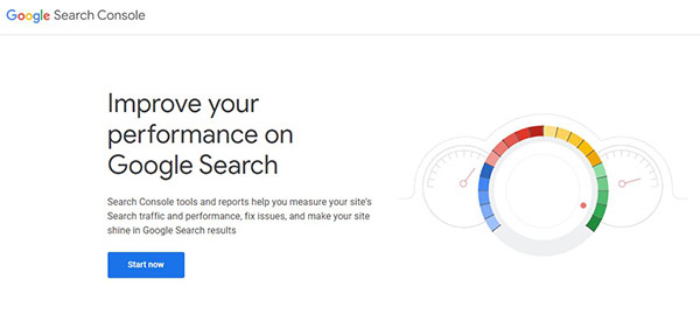
- در صفحه ی جدید با 2 روش به شرح ذیل رو به رو هستید:
نحوه ورود به سرچ کنسول گوگل
URL prefix: در کادر مربوطه به URL prefix آدرس سایت خود را وارد کرده و بر روی گزینه ی Continue کلیک نمایید. در این بخش باید آدرس سایت خود را به صورت کامل وارد کنید. توجه داشته باشید که در این روش تنها آدرس اصلی وارد شده مورد بررسی قرار گرفته و برای زیردامنه ها باید بصورت جداگانه آنها را ثبت نمایید. به عنوان مثال در این حالت باید آدرس را به صورت (http://YourDomain.com) وارد نمایید.
Domain: در این حالت با قرار دادن نام دامنه در بخش Domain و انتخاب گزینه ی continue دیگر نیازی به اضافه کردن زیردامنه ها نخواهد بود چرا که با ثبت دامنه در این روش تمامی پروتکلها و زیردامنه ها بررسی خواهند شد. در این بخش لازم است آدرس را بصورت ( YourDomain.com) وارد کنید.
اگه نیاز به راهنمایی بیشتر داشتید با کارشناسان ما تماس بگیرید ☎️از طریق تلفن ثابت 9099071540 و 📱 از طریق موبایل 0217129
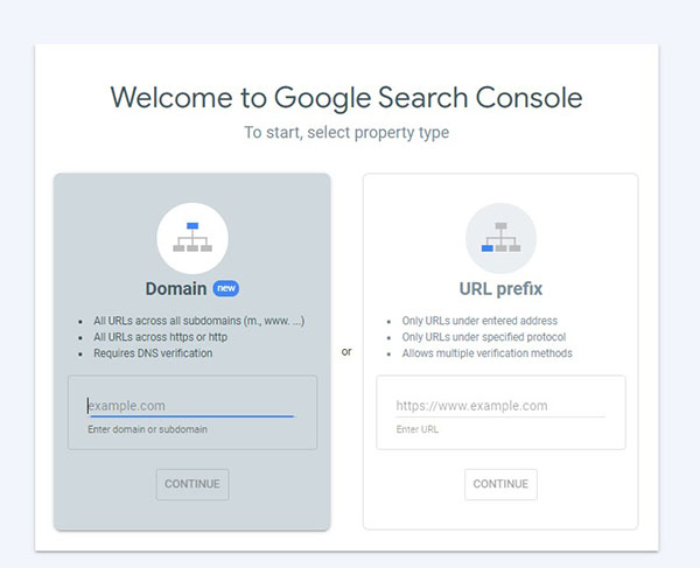
- در این مرحله باید سایت ثبت شده تایید شود، شما برای وریفای (VERIFY) سایت می توانید از روشهای مختلفی به شرح ذیل استفاده نمایید.
HTML file: دانلود فایل HTML و آپلود آن در دایرکتوری یا پوشه ی اصلی سایت
HTML tag: اضافه کردن متا تگ به بخش هد صفحه ی اصلی سایت
google analytics: دریافت تاییدیه از گوگل آنالیتیکس.
google tag manager: دریافت تاییدیه از گوگل تگ منیجر
استفاده از افزونه ها: در این روش میتوانید از افزونه هایی مانند یواست استفاده کنید.
استفاده از Domain name provider: این روش همانند حالت اول با کپی کردن کد انجام میشود.
نکته : در صورت انتخاب گزینه domainدر مرحله اول شما تنها از روش domain name providerمی توانید استفاده کنید.
برای یادگیری بیشتر ثبت سایت در کنسول گوگل میتونی کلیپ آموزشی زیر مشاهده کنی
آموزش کنسول جستجوی گوگل ( وریفای (VERIFY) سایت )
در ادامه ی آموزش رایگان گوگل کنسول در خصوص هر یک از روش های عنوان شده به تفصیل توضیح داده ایم.
1 . دانلود فایل HTML
در این روش لازم است فایل مورد نظر را از قسمت Download the file دانلود کرده و در پوشه ی public_html قرار دهید. برای اینکار طبق مراحل ذیل عمل کنید:
- فایل HTML مربوطه را دانلود کنید.
- به پنل هاستینگ خود وارد شوید.
- به بخش مدیریت فایل یا File Maneger بروید.
- حال با انتخاب گزینه ی Upload، فایل دانلود شده را در پوشه ی public_html آپلود کنید.
- بعد از آپلود فایل مورد نظر به سرچ کنسول گوگل بازگشته و بر روی دکمه ی VERIFY کلیک نمایید.
- چنانچه مراحل را به درستی انجام داده باشید تایید ثبت سایت با علامت سبز به شما نمایش داده خواهد شد.
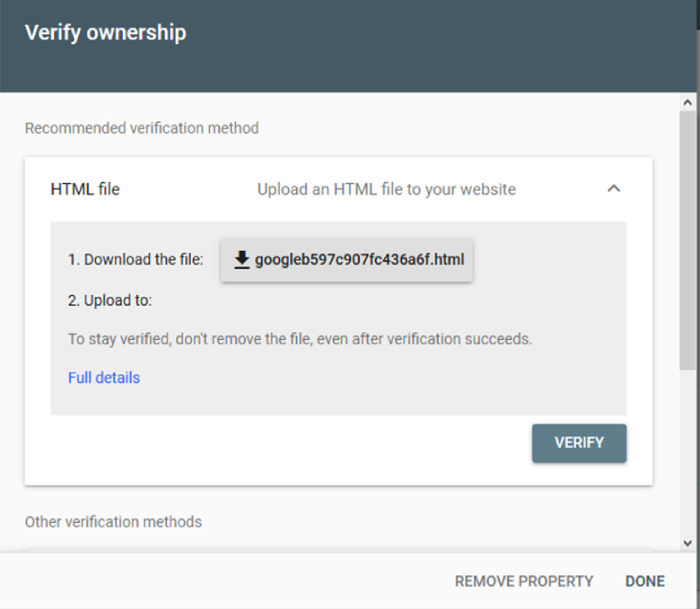
✴️✴️ تماس با پشتیبان رایانه کمک برای مشاوره تخصصی سئو داخلی و خارجی سایت: ☎️از طریق تلفن ثابت 9099071540 و 📱 از طریق موبایل 0217129
2 . استفاده تگ HTML
این روش برای آن دسته از افرادی که میتوانند کدهای اچ تی ام ال سایت خود را ویرایش نمایند مناسب است، برای ثبت سایت در گوگل وبمستر به این روش طبق مراحل ذیل پیش بروید:
- لازم به ذکر است در صورتی که سایت شما وردپرسی باشد به راحتی می توانید این کد را به سایت خود اضافه کنید در غیر اینصورت باید از طراح سایت خود کمک بگیرید.
- از طریق بخش مربوط به HTML tag بر روی گزینه ی Copy کلیک کنید.
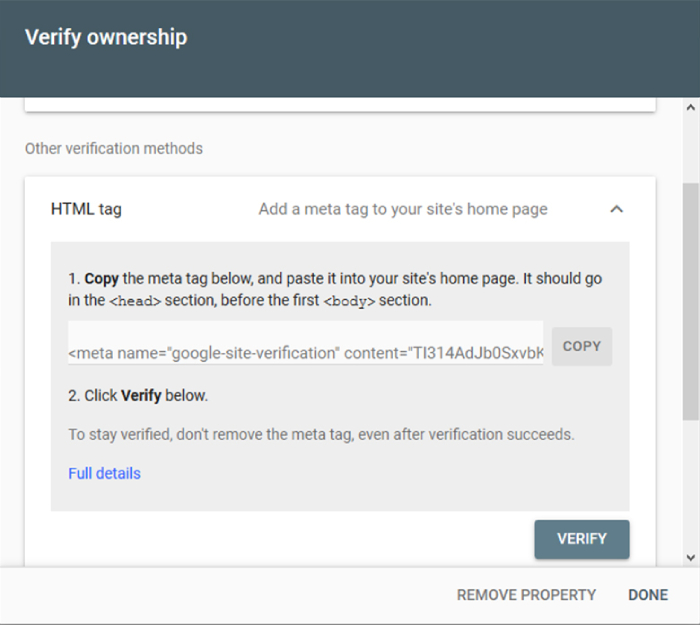
- حال به سایت خود وارد شده و با انتخاب ویرایشگر پوسته، کد کپی شده را در بخش Head قرار دهید. توجه داشته باشید که کد مربوطه را باید قبل از بسته شدن تگ هد یعنی پیش از (</head>) قرار دهید.
لازم به ذکر است محل قرارگیری کد باید به طریق ذیل باشد:
<html>
<head>
<title>Your Page Title</title>
محل قرارگیری کد.
</head>
<body>
- صفحه را ذخیره کرده و به سرچ کنسول بازگردید.
- در آخر با انتخاب گزینه ی Verify موفق به ثبت سایت خود در وبمستر گوگل شده اید.
3 . استفاده از گوگل آنالیتیکس
از دیگر روش های ورود به سرچ کنسول گوگل استفاده از گوگل آنالیتیکس است، برای استفاده از این روش لازم است با انتخاب گزینه ی Google Analytics بر روی دکمه ی Verify کلیک نمایید.
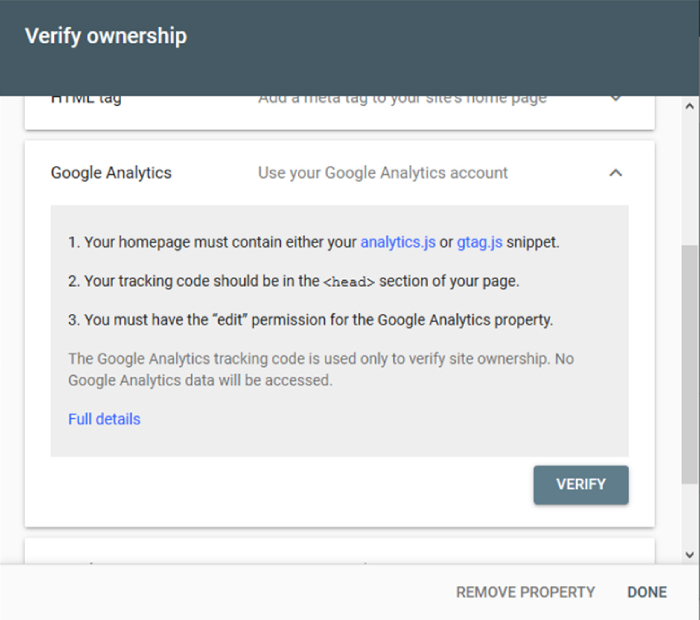
نکته خیلی مهم : لازم به ذکر است تنها افرادی می توانند از این روش استفاده نمایند که پیش از این سایت خود را در گوگل آنالیتیکس ثبت کرده باشند. اگر با نحوه ی ثبت سایت در گوگل آنالیتیکس آشنایی ندارید به شما پیشنهاد میکنیم مقاله ی "نصب و فعال سازی Google Analytics روی سایت" را مطالعه کنید.
4 . استفاده از حساب Google Tag Maneger
برای استفاده از این روش لازم است در گوگل تگ منیجر حساب داشته و دسترسی مدیریت نیز داشته باشید. در صورت داشتن این شرایط می توانید با انتخاب گزینه ی فوق بر روی دکمه ی Verify کلیک کرده تا سایت شما به گوگل وبمستر متصل شود.
- گوگل تگ منیجر (GTM) جهت مدیریت ساده ی تگ ها در گوگل ایجاد شده و برای ساخت Google Tag Maneger باید به طریق ذیل عمل کنید:
- ابتدا به اکانت گوگل خود وارد شوید.
- سپس با استفاده از نرم افزارهای تغییر IP به سایت Google Tag Maneger وارد شوید.
- اکنون بر روی گزینه ی Create Account کلیک کنید.
- حال لازم است نامی را برایAccount و Containerوارد نمایید.
- بعد از قبول قوانین مربوطه بر روی گزینه یCreate کلیک کنید.
- بعد از انجام این مراحل 2 کد به شما نشان داده میشود که لازم است اولین کد را قبل از تگ <head> و کد بعدی را بعد از تگ <head> قرار دهید.
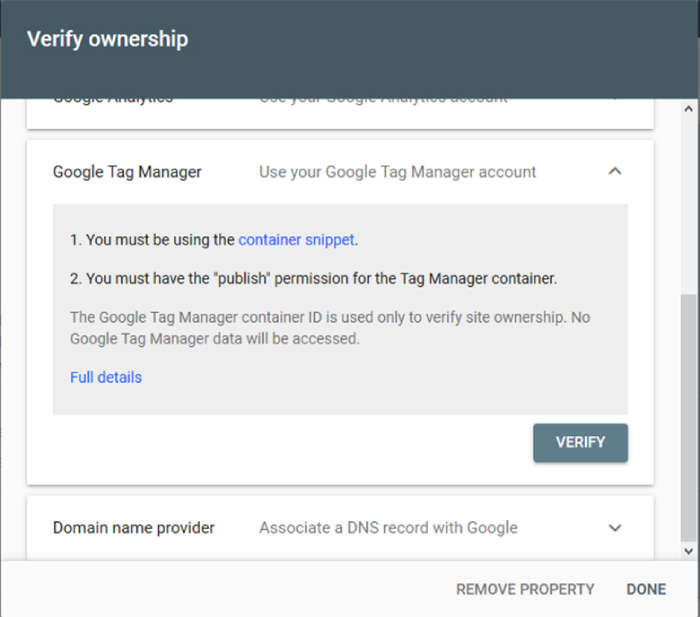
5 . استفاده از افزونه ها
اگر از سایت وردپرسی استفاده میکنید روش دیگری که برای افزودن سایت به سرچ کنسول میتوانید از آن استفاده نمایید افزونه ها می باشند از جمله افزونه های محبوب در این زمینه افزونه یواست و all in seo pack میباشد.
- برای افزودن سایت به سرچ کنسول به این روش باید طبق مراحل ذیل پیش بروید:
- بعد از اضافه کردن افزونه Yoast SEO بر روی بخش عمومی کلیک کنید.
- در صفحه ی پیشروی بر روی تب ابزارهای وب مستر کلیک نمایید.
- حال در صفحه ی پیشروی گزینه های مختلفی را مشاهده خواهید کرد، با جایگذاری کد کپی شده در کادر مربوط به کد تاییدیه گوگل و ذخیره ی تغییرات، سایت شما به وبمستر اضافه خواهد شد.
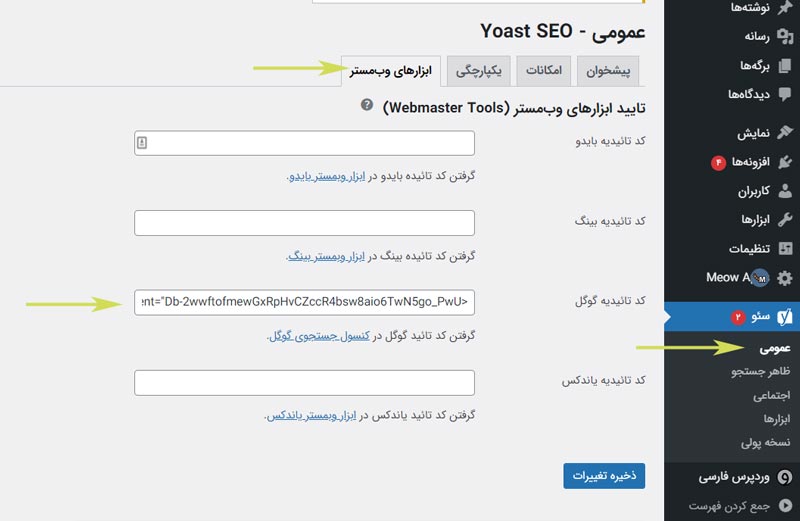
6 . استفاده از Domain name provider
برای ثبت مالکیت با استفاده از این روش لازم است مراحل ذیل را به ترتیب انجام دهید:
- بعد از انتخاب گزینه ی Domain name provider بر روی گزینه ی Copy که مقابل کد درج شده قرار دارد کلیک کنید.
- به کنترل پنل هاست سایت خود وارد شوید.
- وارد بخش dns zone editorهاست خود شوید
- در این بخش باید یک مقدار از نوع txtبه مقادیر dns اضافه کنید
- کد کپی شده را در درون این دی انس قرار دهید.
- حال در صفحه ی کنسول گوگل بر روی دکمه ی Verify کلیک کنید.
نحوه استفاده از گوگل سرچ کنسول
بعد از ثبت سایت در سرچ کنسول گوگل باید با وارد شدن به آدرس (https://search.google.com/search-console/about) بر روی گزینه ی start now کلیک کنید.
- حال لازم است در صفحه ی جدید و در باکس مشخص شده آدرس ایمیل خود را وارد کرده و بر روی گزینه ی next کلیک کنید.
- توجه داشته باشید که آدرس ایمیلی را وارد نمایید که در زمان ثبت سایت در سرچ کنسول گوگل وارد کرده اید.
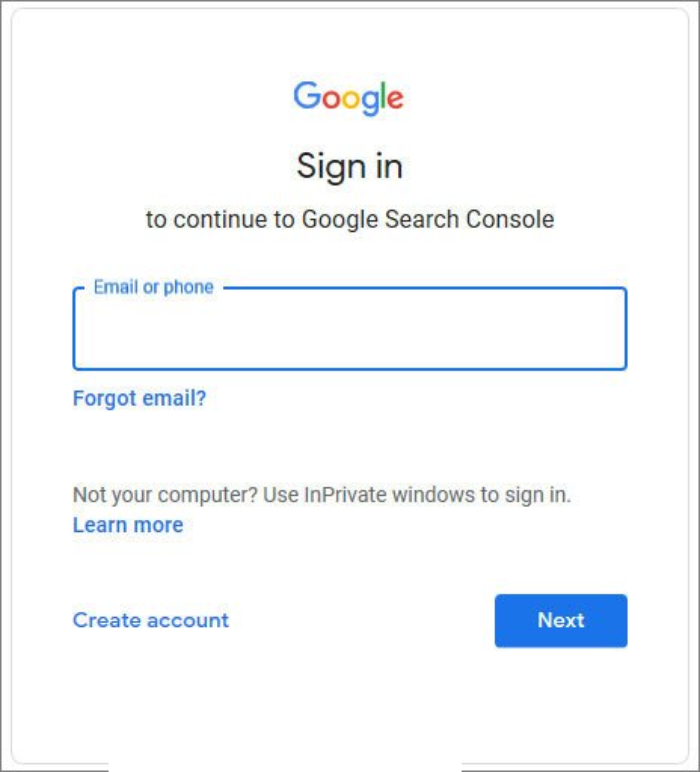
- در این مرحله پسورد ایمیل مربوطه را وارد کرده و بر روی گزینه ی next کلیک نمایید.
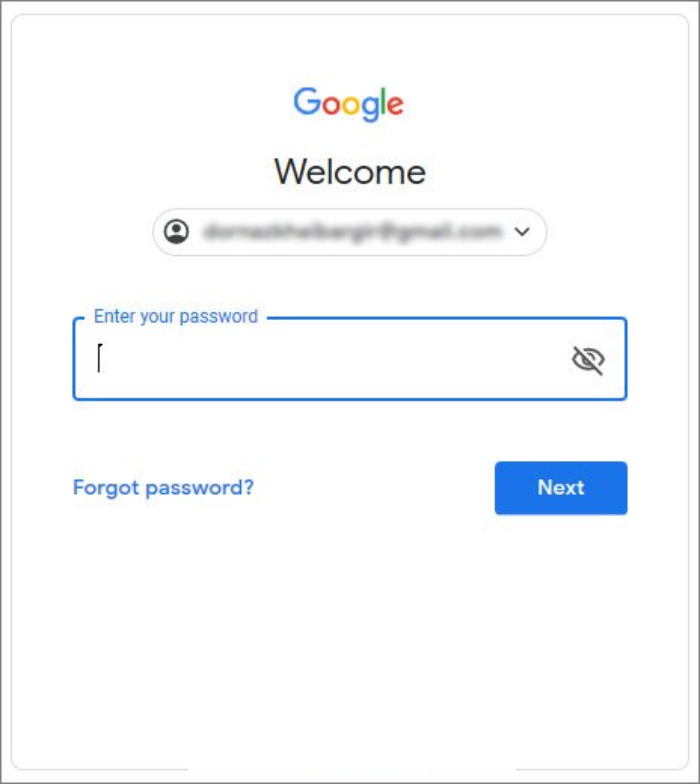
- چنانچه ایمیل و رمز وارد شده صحیح باشد شما به صفحه ی اصلی سرچ کنسول گوگل وارد خواهید شد.
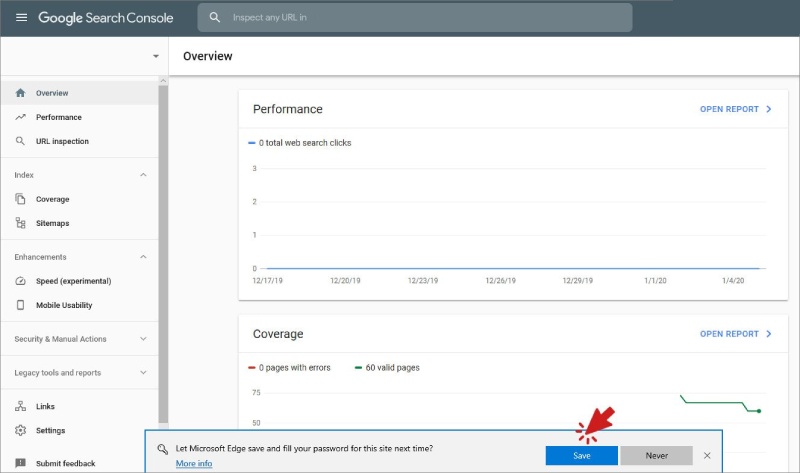
- با انجام مراحل بالا می توانید براحتی به امکانات سرچ کنسول گوگل دسترسی داشته باشید.
پاسخ به سوالات متداول کاربران در رابطه با کنسول جستجوی گوگل
در این قسمت به تعدادی از سوالات کاربران در رابطه با گوگل سرچ کنسول پاسخ خواهیم داد. کارشناسان مجرب و متخصص رایانه کمک برای ارائه خدمات کامپیوتری از طریق تماس تلفنی و پاسخگویی آنلاین آماده پاسخگویی به سوالات شما عزیزان هستند
شما می توانید برای دریافت پاسخ سوال های خود از طریق تلفن های ثابت با شماره 9099071540 و از طریق موبایل با شماره 0217129 با کارشناسان رایانه کمک در ارتباط باشید.
گوگل سرچ کنسول چیست؟
- گوگل سرچ کنسول یک ابزار رایگان است که اطلاعاتی در مورد نحوه خزیدن ( Google crawls )، نمایه سازی ( indexes) و ارائه خدمات گوگل ( serves websites ) به وب سایت ها ارائه می دهد. این ابزار می تواند به صاحبان وب سایت کمک کند تا عملکرد جستجو را نظارت و بهینه کنند.
برای ورود به سرچ کنسول گوگل چکار کنم؟
- ابتدا وارد سایت کنسول گوگل می شوید.
- در این صفحه باید روی گزینه start now کلیک کنید.
- در گام بعد باید آدرس ایمیل خود را در باکس مشخص شده وارد نمایید.
- در مرحله بعد باید پسورد ایمیلی که انتخاب نمود اید را وارد نمایید.
- اگر آدرس ایمیل و پسورد وارد شده صحیح باشد، بعد از طی کردن مراحل قبل وارد صفحه اصلی سرچ کنسول گوگل خود خواهید شد.
برای ثبت سایت در سرچ کنسول گوگل به چه آدرسی بروم؟
- شما لازم است برای استفاده از ابزار سرچ گوگل کنسول و ثبت سایت خود در گوگل کنسول شوید.
https://search.google.com/search-console/welcome?hl=FA
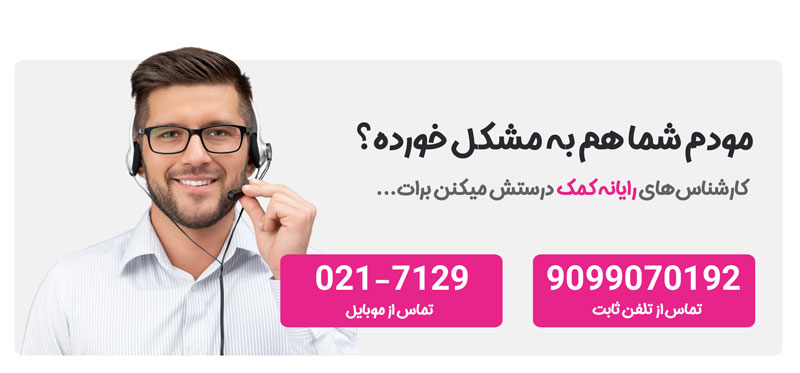
سخن پایانی
از آنجاییکه سرچ کنسول گوگل یکی از ابزارهای مهم و کاربردی در بهبود عملکرد سایت است ما در این مقاله به آموزش نحوه ورود به سرچ کنسول گوگل پرداختیم، امیدواریم مطالب ارائه شده مورد توجه شما قرار گرفته باشد و بتوانید با استفاده از مطالب این مقاله سایت خود را در وبمستر گوگل ثبت کنید.
اگر در انجام هر یک از مراحل عنوان شده با مشکلی مواجه شده اید میتوانید با کارشناسان رایانه کمک از طریق شماره های 9099071540 یا 0217129 تماس بگیرید، متخصصین این مجموعه شما را راهنمایی خواهند کرد.میتوانید با دنبال کردن صفحه ی اینستاگرام رایانه کمک از جدیدترین اخبار تکنولوژی مطلع شوید.
📌 رفع مسئولیت: محتوای این صفحه صرفاً برای اطلاع رسانی است و در صورتی که تسلط کافی برای انجام موارد فنی مقاله ندارید حتما از کارشناس فنی کمک بگیرید.